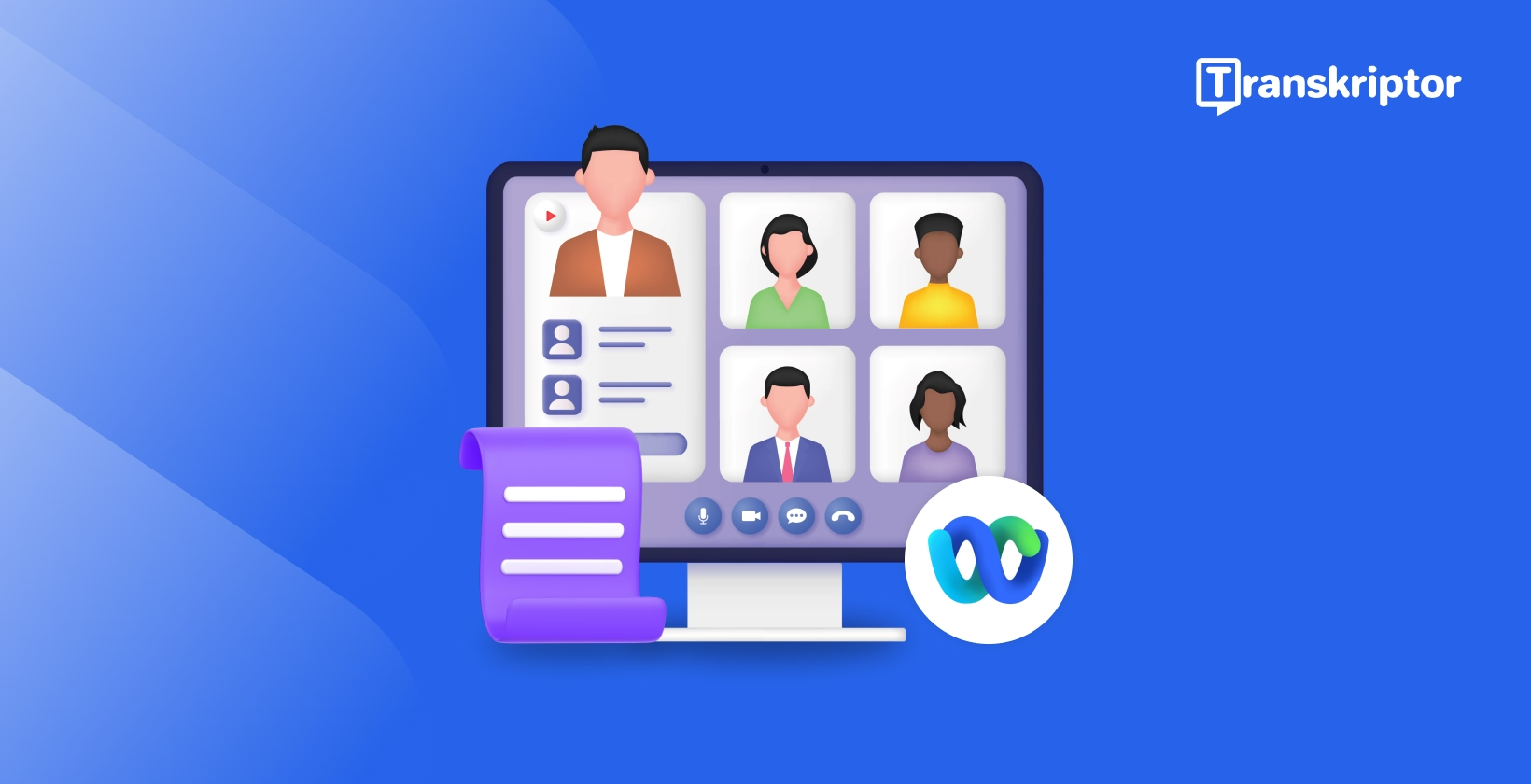
Kako prepisati sestanke Webex?
Kazalo vsebine
- Zakaj je transkripcija sestankov Webex pomembna?
- Kako uporabljati vgrajene funkcije transkripcije Webex?
- Kako orodja za transkripcijo sestankov obdelujejo posnetke Webex?
- Katera orodja najbolje prepisujejo sestanke Webex?
- Kako korak za korakom prepisati posnetke Webex s Transkriptorjem?
- Kateri nasveti izboljšajo rezultate prepisovanja Webex?
- Zaključek
Prepisovanje, prevajanje in povzemanje v nekaj sekundah
Kazalo vsebine
- Zakaj je transkripcija sestankov Webex pomembna?
- Kako uporabljati vgrajene funkcije transkripcije Webex?
- Kako orodja za transkripcijo sestankov obdelujejo posnetke Webex?
- Katera orodja najbolje prepisujejo sestanke Webex?
- Kako korak za korakom prepisati posnetke Webex s Transkriptorjem?
- Kateri nasveti izboljšajo rezultate prepisovanja Webex?
- Zaključek
Prepisovanje, prevajanje in povzemanje v nekaj sekundah
Transkripcija sestankov Webex strokovnjakom zagotavlja natančne besedilne zapise pomembnih razprav, prihrani dragocen čas in povečuje produktivnost, podobno kot lahko prepišete sestanke Zoom. Transkripcija sestankov Webex pretvori govorjeno vsebino v besedilne dokumente z možnostjo iskanja, kar ekipam omogoča sklicevanje na ključne točke brez ponovnega gledanja celotnih posnetkov, podobno kot učinkovito prepisovanje zvoka. Proces transkripcije samodejno pretvori posnetke Webex v besedilo, odpravlja ročno zapisovanje in ustvarja obsežno dokumentacijo sestankov.
AI transkripcija za Webex ponuja učinkovite metode za prepis klicev Webex s specializiranimi orodji za transkripcijo sestankov, zasnovanimi za optimalno natančnost. Tehnologija pretvorbe posnetkov Webex v besedilo omogoča učinkovito avtomatizacijo zapiskov sestankov Webex, kar omogoča nemoteno integracijo transkripcije v obstoječe delovne procese.
Zakaj je transkripcija sestankov Webex pomembna?
Transkripcija sestankov Webex prinaša pomembne koristi, ko organizacije namenjajo veliko časa virtualnemu sodelovanju, podobno kot pri potrebi po prepisu predavanj. Po raziskavi Calendly 85 % delavcev v Združenem kraljestvu preživi več kot 3 ure tedensko na sestankih, v primerjavi z 78 % ameriških delavcev. Programska oprema za samodejno transkripcijo ustvarja precejšnje prihranke časa v primerjavi z ročnimi metodami transkripcije.
Transkripcija sestankov Webex ustvarja dokumentacijo, ki jo je mogoče deliti z odsotnimi člani ekipe, namesto da bi razdeljevali dolge posnetke. Udeleženci sestankov hitro dostopajo do ključnih točk in nalog s pregledom prepisa, kar ohranja usklajenost projekta. Transkripcija sestankov Webex omogoča enostavno distribucijo med deležniki. Proces transkripcije vzpostavlja arhive sestankov z možnostjo iskanja za prihodnjo uporabo, kar podpira upravljanje znanja v organizaciji.
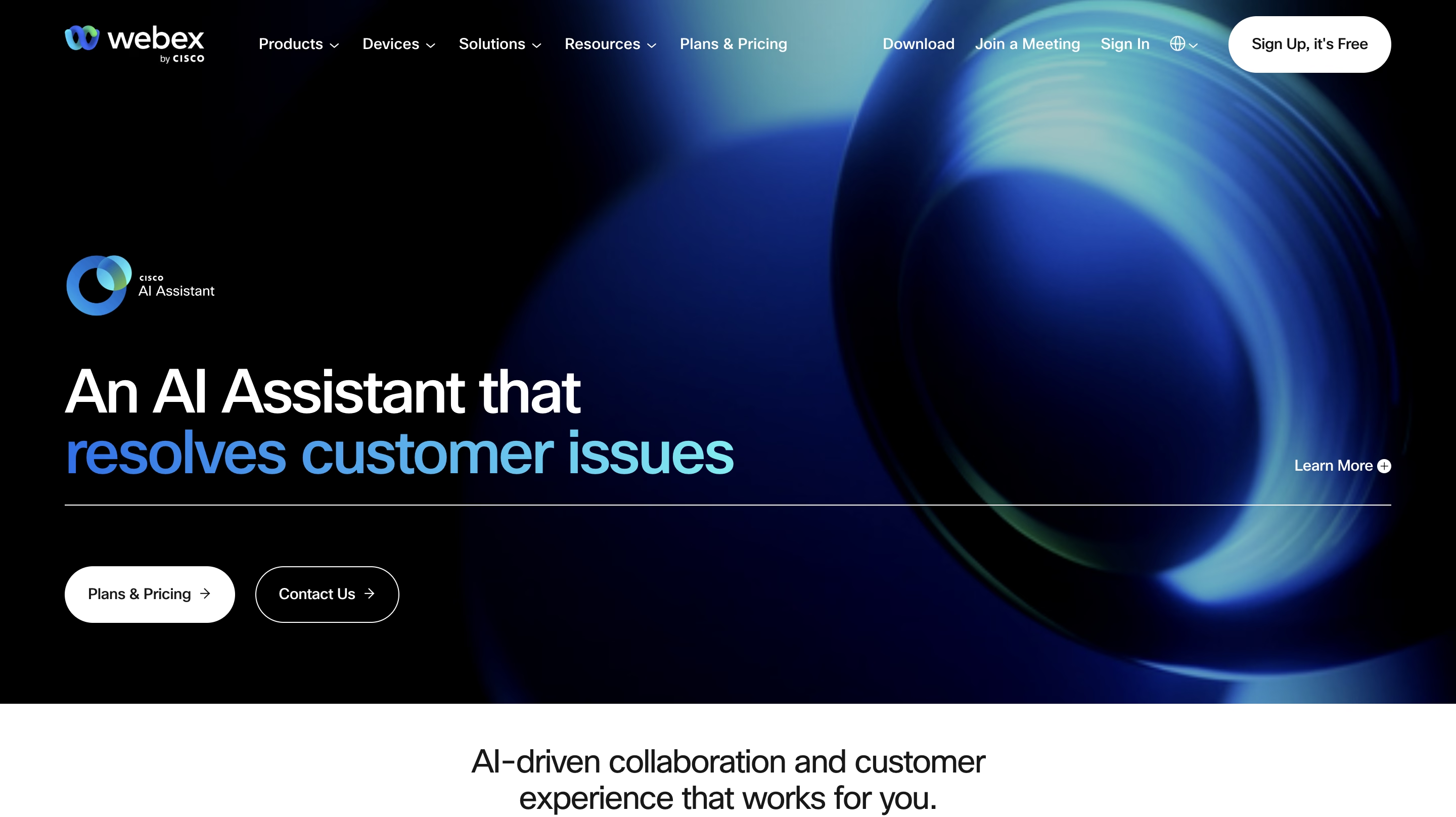
Kako uporabljati vgrajene funkcije transkripcije Webex?
Webex vključuje vgrajene zmogljivosti transkripcije za posnetke sestankov MP4. Platforma ponuja specifične funkcije, zahteve za aktivacijo in cenovna razmišljanja za organizacije, ki želijo prepisati klice Webex prek izvirnih orodij.
Vgrajene funkcije transkripcije Webex
Funkcija transkripcije Webex samodejno pretvori posnetke Webex v besedilo, kar poenostavlja dokumentacijo sestankov. Sistem prepisuje posnete sestanke, spletne seminarje in dogodke z uporabo napredne tehnologije prepoznavanja govora. Administratorji nadzorujejo dostop do transkripcije in omogočajo funkcijo za določene uporabnike ali vse gostitelje sestankov.
Prepisi se prikažejo ob predvajanju posnetka, kar omogoča preverjanje vsebine prek besedila z možnostjo iskanja. Izvorna funkcionalnost transkripcije sestankov Webex predstavlja več omejitev:
- Transkripcija podpira izključno angleški jezik
- Zahteva za format posnetka MP4 za obdelavo
- Časi obdelave običajno podvojijo trajanje sestanka ali se podaljšajo na 24 ur
- Kakovost zvoka in neangleška terminologija vplivata na natančnost transkripcije
Aktiviranje transkripcije Webex zahteva potrditev vključitve storitve transkripcije v trenutni naročniški paket Webex. Administrativni nadzori omogočajo transkripcijo prek vmesnikov Webex Site Administration ali Control Hub. Sistem obdeluje posnetke v 12-24 urah, preden je prepis na voljo. Dokončani prepisi se pojavijo s predvajanjem posnetka in podpirajo funkcijo iskanja za preverjanje govornika.
Cenovna razmišljanja o transkripciji Webex
Webex zagotavlja funkcionalnost transkripcije izključno s plačljivimi naročniškimi nivoji, vključno z načrti Webex Starter, Business ali Enterprise. Zmogljivost transkripcije podpira samo vsebino v angleškem jeziku na vseh teh naročniških ravneh. Premium naročnine vključujejo funkcionalnost podnapisov v živo, ki prikazuje vsebino govornika med aktivnimi sestanki. Funkcija podnapisov v živo podpira več jezikov, vključno z angleščino, francoščino, nemščino in španščino za pomoč pri komunikaciji v realnem času.
Kako orodja za transkripcijo sestankov obdelujejo posnetke Webex?
Orodja za samodejno transkripcijo sestankov uporabljajo napredne tehnologije za učinkovito prepisovanje sestankov Webex:
Temelji umetne inteligence in strojnega učenja
Programska oprema za samodejno transkripcijo sestankov uporablja algoritme umetne inteligence in strojnega učenja za prepoznavanje govornih vzorcev. Tehnologija prepozna posamezne govornike, medtem ko pretvarja govorjeni dialog v pisno besedilo. Sistemi strojnega učenja nenehno izboljšujejo natančnost transkripcije z razširjeno obdelavo podatkov in izboljšavami prepoznavanja vzorcev.
Od zvoka do natančnega besedila
Platforme za transkripcijo obdelujejo zvok skozi več tehničnih faz, vključno z algoritmi za zmanjšanje šuma in sistemi za prepoznavanje govora. Tehnologija identifikacije govornika pravilno pripisuje dialog določenim udeležencem sestanka. Natančnost transkripcije je odvisna od več dejavnikov, vključno s kakovostjo zvoka posnetka, zmogljivostmi podpore jezikov in okoljskimi pogoji med originalnim snemanjem.
Katera orodja najbolje prepisujejo sestanke Webex?
Grand View Research kaže na naraščajočo rast orodij za transkripcijo v ZDA s CAGR 5,2 % od leta 2025 do 2030. Širitev trga dokazuje naraščajoče povpraševanje in praktične aplikacije za avtomatizirane rešitve transkripcije. Odvisnost od virtualnih sestankov se še naprej povečuje v vseh poslovnih sektorjih, zaradi česar je učinkovita tehnologija transkripcije bistvena za sodobne delovne procese.
Programska oprema za transkripcijo sestankov učinkovito naslavlja to rastočo zahtevo. Ključne zmogljivosti vključujejo robustne funkcije za sodelovanje v ekipi in natančno prepoznavanje govorcev. Učinkovite rešitve uravnotežijo konkurenčne cene z intuitivno zasnovo vmesnika. Naslednje možnosti predstavljajo vodilne rešitve za transkripcijo klicev Webex:
- Transkriptor: Prepisuje sestanke Webex z identifikacijo govorcev, povzetki AI in obsežno jezikovno podporo
- Otter.ai: Vsestranska, cenovno ugodna transkripcija s funkcijami za sodelovanje, vendar z omejeno učinkovitostjo v hrupnih okoljih
- Rev: Kombinirana storitev transkripcije z AI in človeško pomočjo s premijskimi cenami za mala podjetja
- Trint: Platforma za transkripcijo, osredotočena na ustvarjalce vsebin, s široko jezikovno podporo, ki zahteva ročno urejanje
- Descript: Platforma za urejanje videoposnetkov z integriranimi zmogljivostmi transkripcije za ustvarjalce vsebin z občasnimi omejitvami pri identifikaciji govorcev
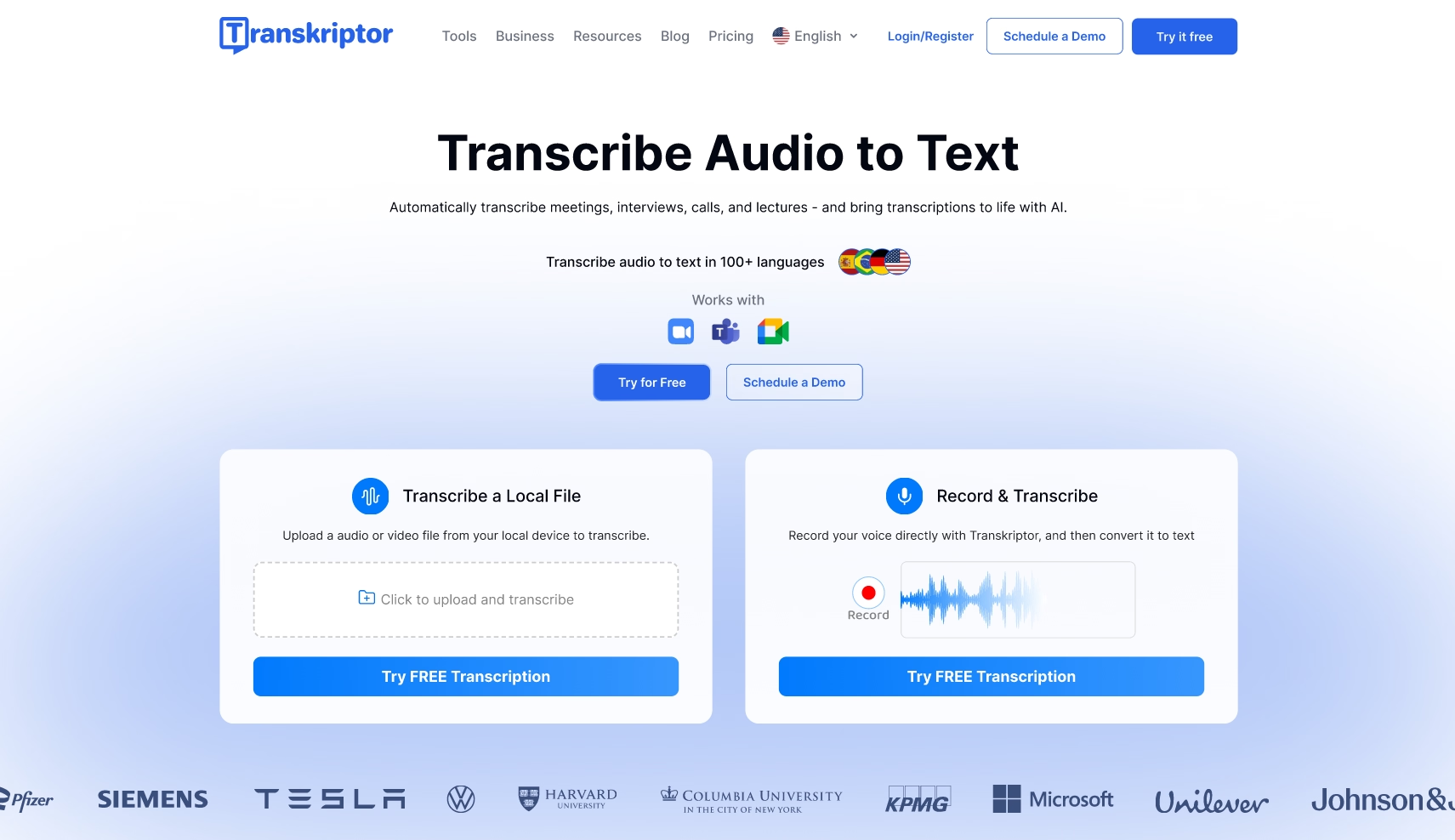
1. Transkriptor
Transkriptor omogoča pretvorbo zvoka v besedilo s pomočjo umetne inteligence, ki poenostavlja transkripcijo sestankov Webex prek uporabniku prijaznih delovnih tokov. Platforma podpira neposredno nalaganje datotek in integracijo s shranjevanjem v oblaku. Transkriptor ponuja napredne funkcionalnosti, ki presegajo osnovno transkripcijo, vključno z identifikacijo govorcev z analizo tona, metrikami časa govora in povzetki, ustvarjenimi z umetno inteligenco. Sistem podpira več kot 100 jezikov, kar poenostavlja dokumentiranje večjezičnih sestankov.
Prednosti:
- Podpira več kot 100 jezikov za potrebe transkripcije globalnih ekip
- Povzetki, ustvarjeni z umetno inteligenco, samodejno izluščijo ključne točke
- Identifikacija govorcev z analizo tona zagotavlja vpogled v sestanke
- Varno deljenje s funkcijami za sodelovanje v ekipi
Slabosti:
- Premium funkcije lahko povečajo stroške naročnine
- Čas obdelave se razlikuje glede na dolžino posnetka
- Omejen čas brezplačnega preizkusa za ocenjevanje
Transkriptor poudarja sodelovanje v ekipi prek zmogljivosti varnega deljenja transkripcij. Integracija z Zapierjem omogoča avtomatizirane delovne tokove za avtomatizacijo zapiskov sestankov Webex. Funkcionalnost komentarjev olajša komunikacijo v ekipi glede določenih segmentov transkripcije. Transkriptor ponuja brezplačen preizkusni dostop za oceno funkcij pred zavezo naročnini.
Ključne funkcije
AI klepet: Ustvarja ključne opombe, naloge in povzetke pogovorov za celovit pregled sestankov
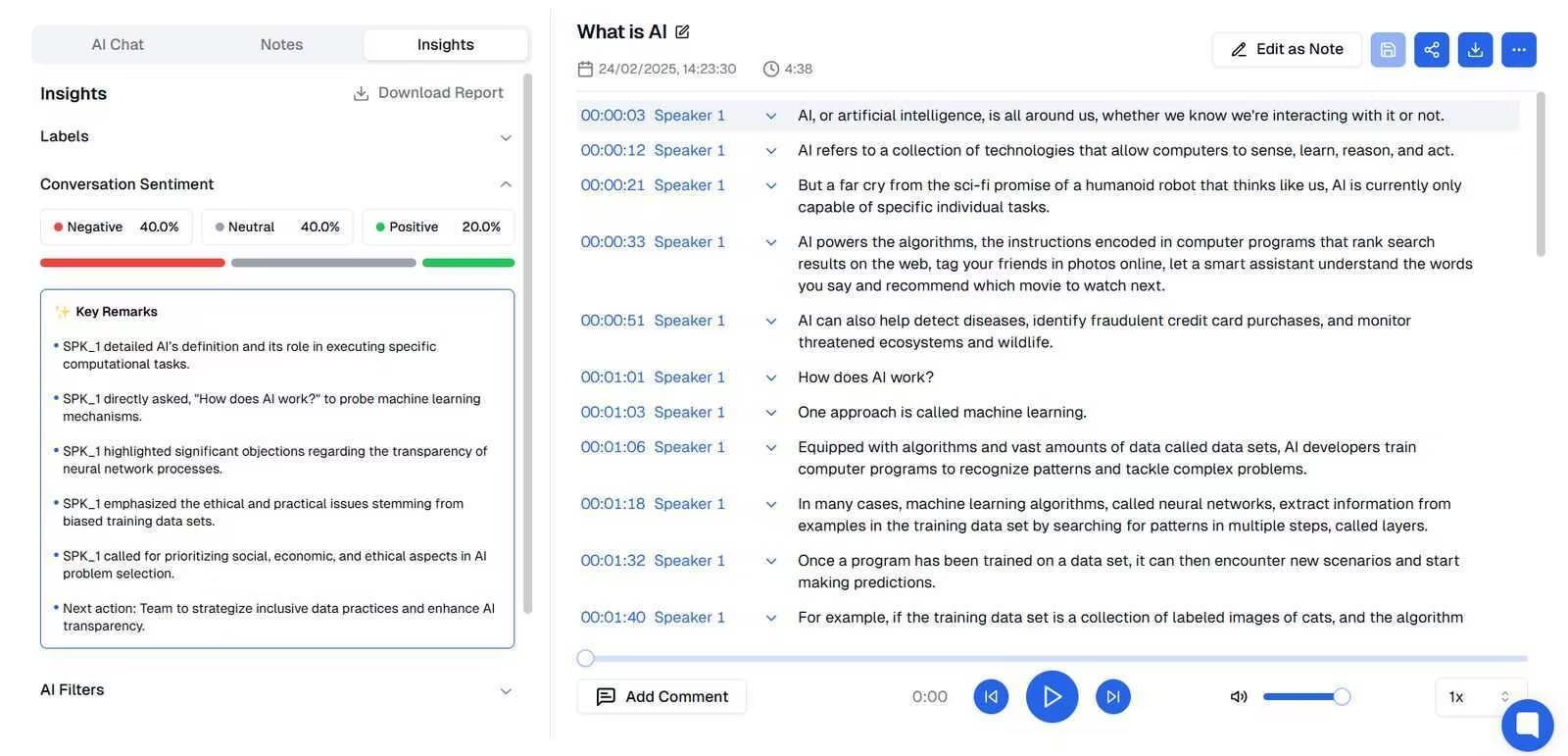
Ton govorca in čas govora: Analizira razpoloženje udeležencev in trajanje govora med sestanki
Identifikacija govorcev: Natančno identificira posamezne govorce za izboljšano jasnost in referenco transkripcije
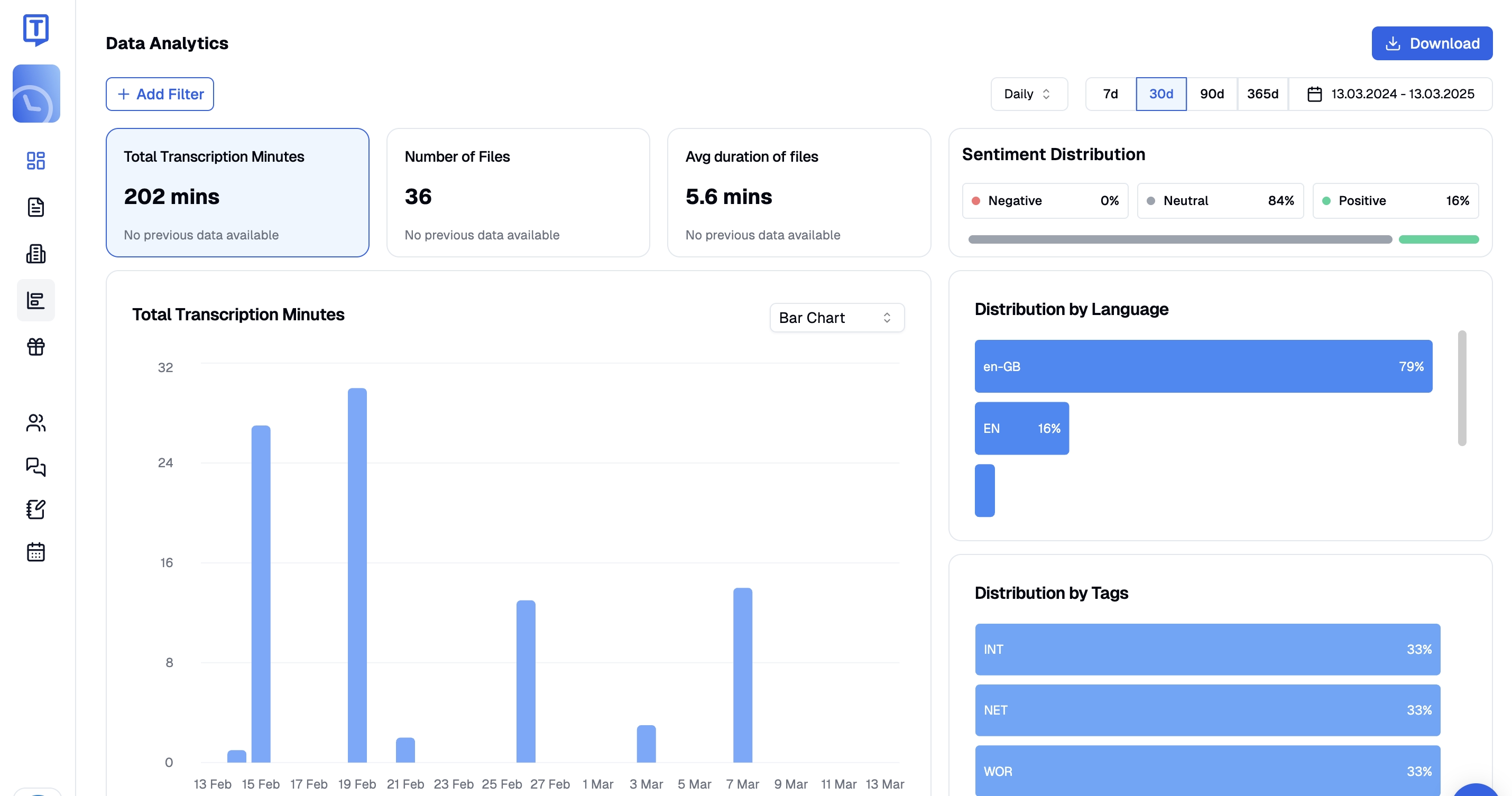
Analitika podatkov: Zagotavlja celovite metrike, vključno s skupnim številom prepisanih minut, številom obdelanih datotek in povprečnim trajanjem posnetka
Alternativne rešitve za transkripcijo
Dodatne možnosti AI transkripcije za Webex vključujejo:
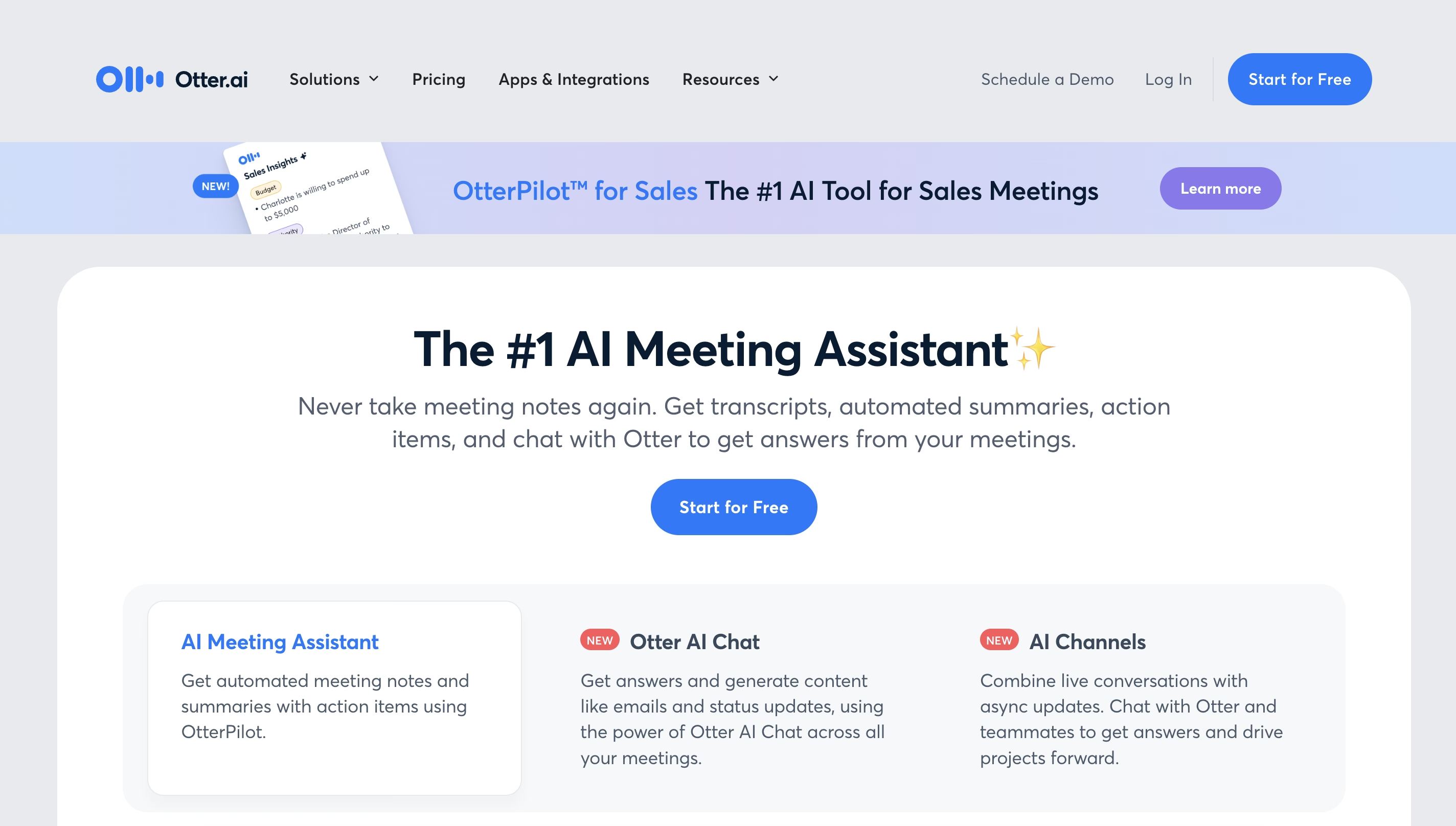
2. Otter.ai
Otter.ai deluje kot vsestranski pomočnik za sestanke, ki zagotavlja natančno transkripcijo z možnostmi za sodelovanje v ekipi. Platforma se integrira z več videokonferenčnimi rešitvami, vključno z Google Meet, Zoom in Microsoft Teams. Jezikovna podpora vključuje angleščino, španščino in francoščino z lokalizacijo regionalnega črkovanja na podlagi nastavitev naprave.
Prednosti:
- Transkripcija v realnem času med živimi sestanki
- Intuitivni vmesnik z možnostjo iskanja po zapiskih
- Cenovno dostopni paketi, vključno z brezplačno možnostjo
- Nemotena integracija z glavnimi platformami za sestanke
Slabosti:
- Omejeno na samo tri jezike
- Zmanjšana natančnost v hrupnih okoljih
- Težave pri hkratnem govoru več govorcev
- Premium funkcije zahtevajo plačljivo naročnino
Omejitve zmogljivosti vključujejo zmanjšano natančnost pri prisotnosti hrupa v ozadju in več hkratnih govorcih.
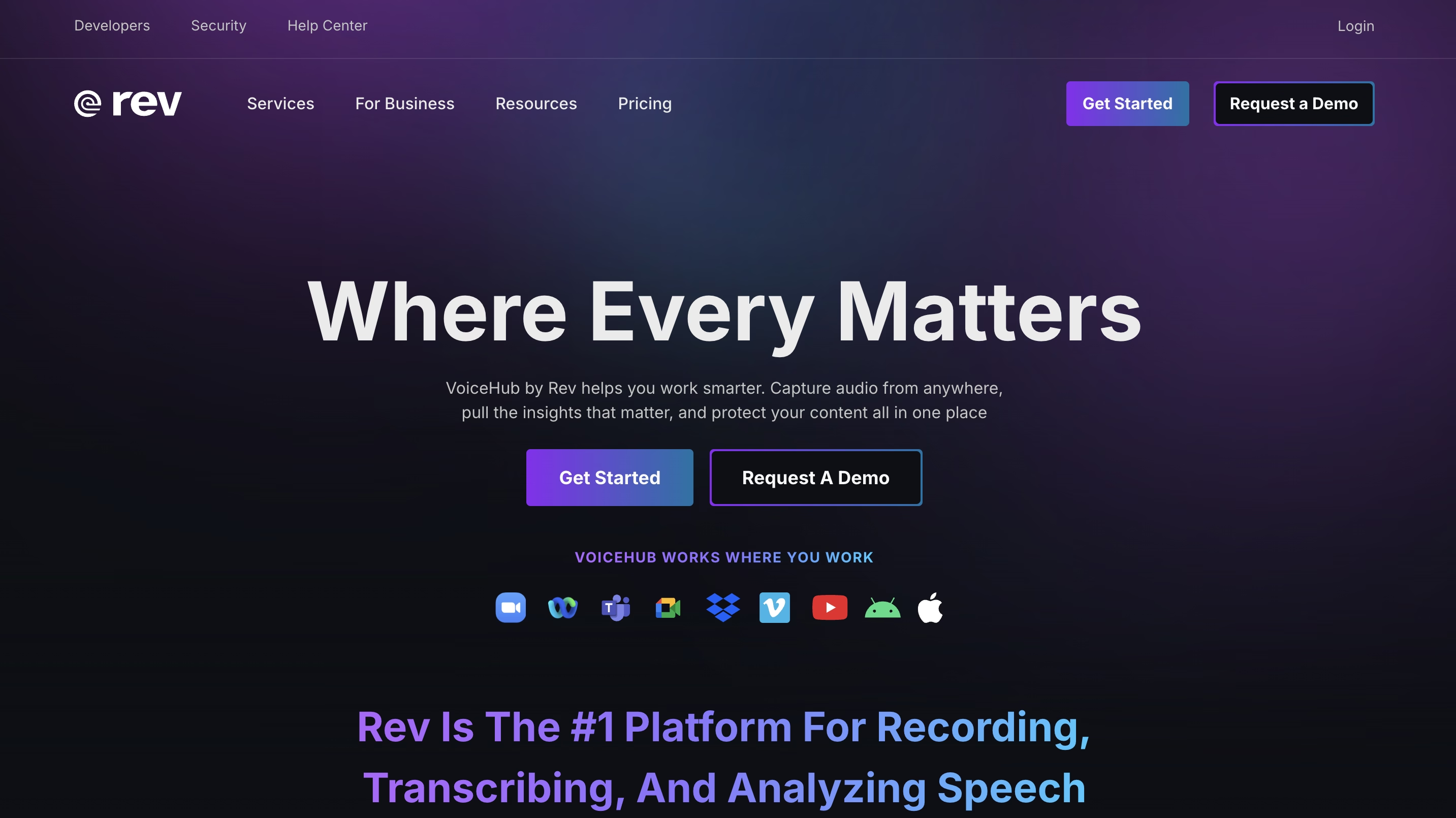
3. Rev
Rev ponuja tako AI kot človeške storitve transkripcije, ki podpirajo 36 jezikov z integracijo platform za Webex in Zoom. Visoka stopnja natančnosti naredi Rev še posebej primeren za transkripcijo tehničnih vsebin.
Prednosti:
- Kombinacija AI in človeškega urejanja za vrhunsko natančnost
- Podpora za 36 jezikov za mednarodne ekipe
- Neposredna integracija s platformo Webex
- Odlično za transkripcijo tehničnega izrazoslovja
Slabosti:
- Višje cene v primerjavi z rešitvami, ki temeljijo samo na AI
- Človeška transkripcija podaljša čas obdelave
- Stroškovna struktura je zahtevna za mala podjetja
- Napredne funkcije so omejene na premium pakete
Naročniške cene se začnejo pri 9,99 $ mesečno za osnovne storitvene pakete. Višji stroški transkripcije predstavljajo izzive za implementacijo v malih podjetjih kljub prednostim kakovosti.
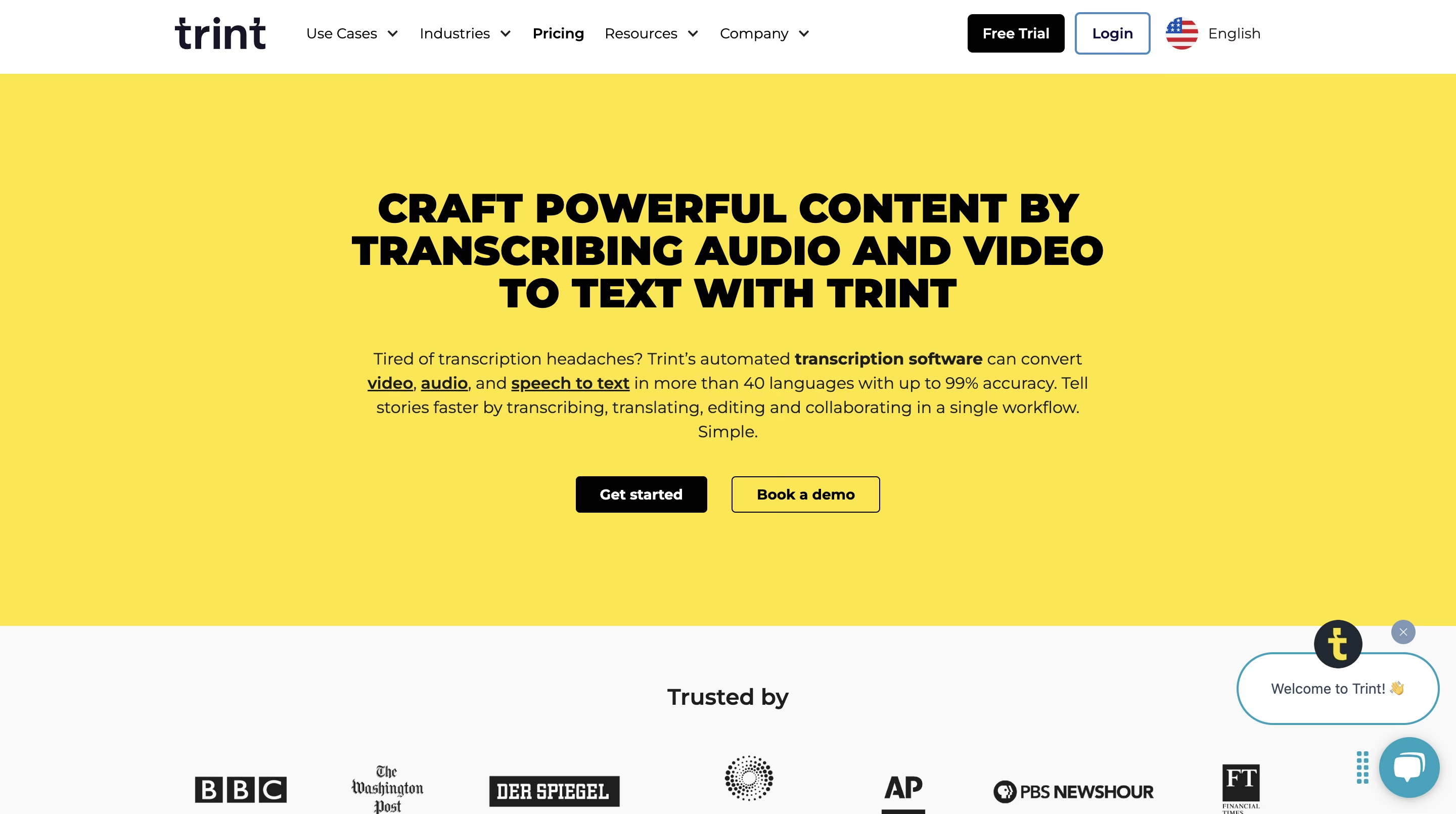
4. Trint
Trint omogoča s pomočjo umetne inteligence pretvorbo zvočnih in video posnetkov v besedilne dokumente, ki jih je mogoče urejati. Sistem podpira več kot 40 jezikov z natančnostjo do 90 %.
Prednosti:
- Podpora za več kot 40 jezikov za globalne ekipe
- Specializirane funkcije za ustvarjalce vsebin
- Do 90 % natančnost v optimalnih pogojih
- Orodja za sodelovanje, vgrajena v platformo
Slabosti:
- Višji stroški naročnine, ki se začnejo pri 52 $/mesec
- Zahteva ročno urejanje v hrupnih okoljih
- Krivulja učenja za napredne funkcije
- Čas obdelave se razlikuje glede na dolžino posnetka
Novinarstvo, ustvarjanje vsebin in poslovni sektorji imajo koristi od brezhibne integracije delovnega procesa. Na voljo je brezplačna preizkusna različica, ki ji sledijo naročniški paketi, ki se začnejo pri 52 $ mesečno na uporabnika. Posnetki iz hrupnih okolij običajno zahtevajo ročno urejanje zaradi omejitev natančnosti.
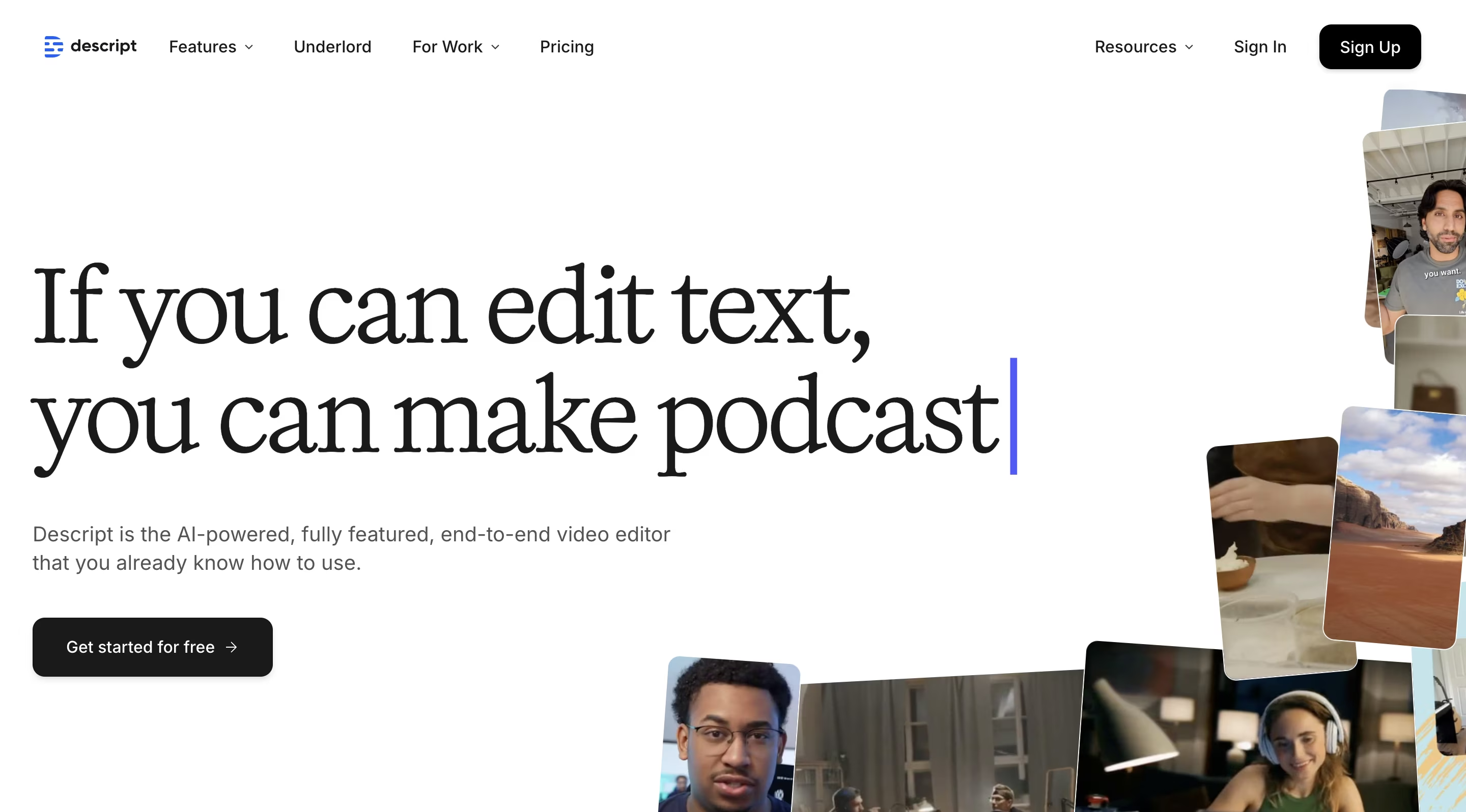
5. Descript
Descript primarno deluje kot platforma za urejanje videoposnetkov, ki poenostavlja ustvarjanje vsebin s pomočjo besedilnega urejanja zvoka in videa. Funkcije vključujejo samodejno transkripcijo, zmanjšanje šuma in orodja za urejanje, ki temeljijo na umetni inteligenci.
Prednosti:
- Celovita platforma za urejanje in transkripcijo
- Napredna tehnologija za zmanjšanje šuma
- Besedilno urejanje zvočnih in video vsebin
- Integracija z več platformami, vključno z YouTubom
Slabosti:
- Nedosledna identifikacija govorcev
- Slovnične napake v kompleksnih transkripcijah
- Primarni poudarek na urejanju videa, ne na transkripciji
- Zahteva več tehničnega znanja
Ustvarjalci vsebin in podjetja imajo koristi od integracije platforme z YouTubom, Meetom in Slackom. Pogoste omejitve vključujejo izzive pri identifikaciji govorcev in netočnosti v slovnici prepisov.
Naslednja tabela primerja zmogljivosti orodij za transkripcijo sestankov:
Orodja | Ključne funkcije | Ciljni uporabniki | Cene | Integracija |
|---|---|---|---|---|
Transkriptor | AI klepet, AI povzetek, podpora za več kot 100 jezikov, identifikacija govorcev, več možnosti deljenja, vpogledi v sestanke, ključne metrike, analiza časa govora, analiza tona govorcev | Pravni strokovnjaki, zdravstveni delavci, marketinški specialisti, IT ekipe, splošni uporabniki transkripcije | Brezplačna preizkusna različica in plačljivi paketi | Zoom, Google Meet, Microsoft Teams in dodatne platforme |
Otter.ai | Transkripcija v živo, sodelovanje v ekipi, iskanje po zapiskih, podpora za tri jezike | Skupinski sestanki, intervjuji, razprave | Brezplačno; Pro: 8,33 $ na uporabnika/mesec; Business: 20 $ na uporabnika/mesec | Zoom, Google Meet, Microsoft Teams |
Rev | Transkripcija v živo, sodelovanje v ekipi, iskanje po zapiskih, podpora za 37 jezikov, urejanje AI+človek | Tehnični posnetki | Brezplačno; Basic: 9,99 $ na uporabnika/mesec; Pro: 20,99 $ na uporabnika/mesec | Zoom, Google Meet, Microsoft Teams, Webex |
Trint | Pretvorba videa v besedilo, funkcionalnost prevajanja, generiranje podnapisov, graditelj zgodb | Ustvarjalci podkastov in vsebin | Brezplačna preizkusna različica; Starter 2024: 52 $/sedež/mesec; Advanced 2024: 60 $/sedež/mesec | Zoom, Slack, Frame.io |
Descript | Urejanje videa, podkasti, ustvarjanje posnetkov, napisi, podnapisi, prevajanje videa, pretvorba besedila v govor | Ustvarjalci vsebin, podjetja, urejevalci videa, ustvarjalci podkastov | Brezplačni paket; Hobbyist: 12 $; Creator: 24 $ | Slack, Google Meet, YouTu |
Kako korak za korakom prepisati posnetke Webex s Transkriptorjem?
Sledite tem celovitim korakom za učinkovito prepisovanje klicev Webex:
Kateri koraki pretvorijo sestanke Webex v besedilo?
1. Priprava posnetka Webex
Začnite z organizacijo posnetkov z opisnimi konvencijami poimenovanja za lažjo identifikacijo. Po potrebi odstranite šume v ozadju z orodji za izboljšanje zvoka. Čisti zvočni posnetki zagotavljajo bistveno izboljšano natančnost prepisa. Shranite videoposnetke v namenske mape za učinkovit dostop med postopkom prepisovanja.
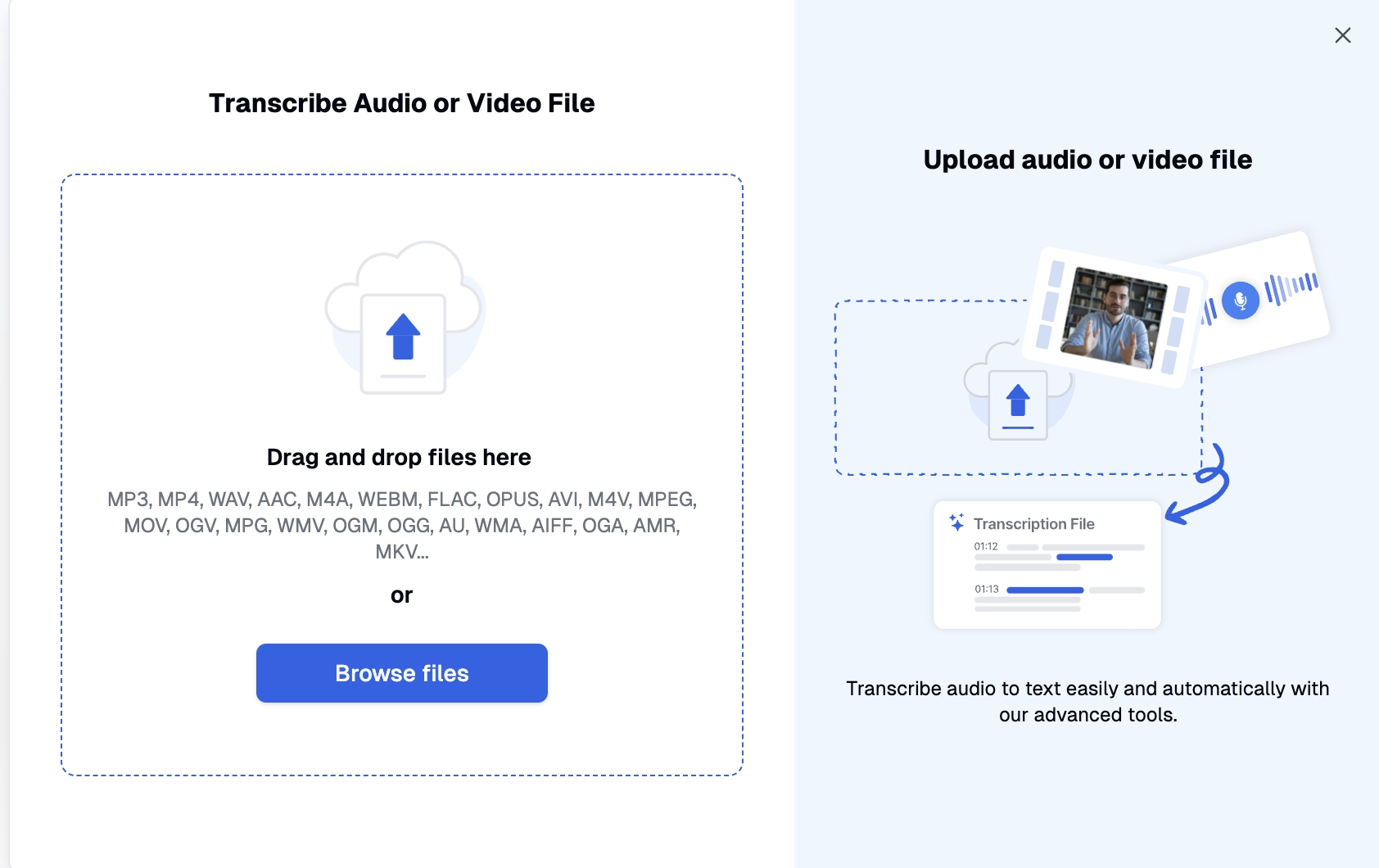
2. Nalaganje v Transkriptor
Dostopajte do spletne strani Transkriptor in neposredno naložite posnetke sestankov Webex. Možnosti integracije v oblaku omogočajo pretvorbo datotek iz platform za shranjevanje, vključno z Dropbox, Google Drive in OneDrive za poenostavljeno upravljanje delovnega toka.
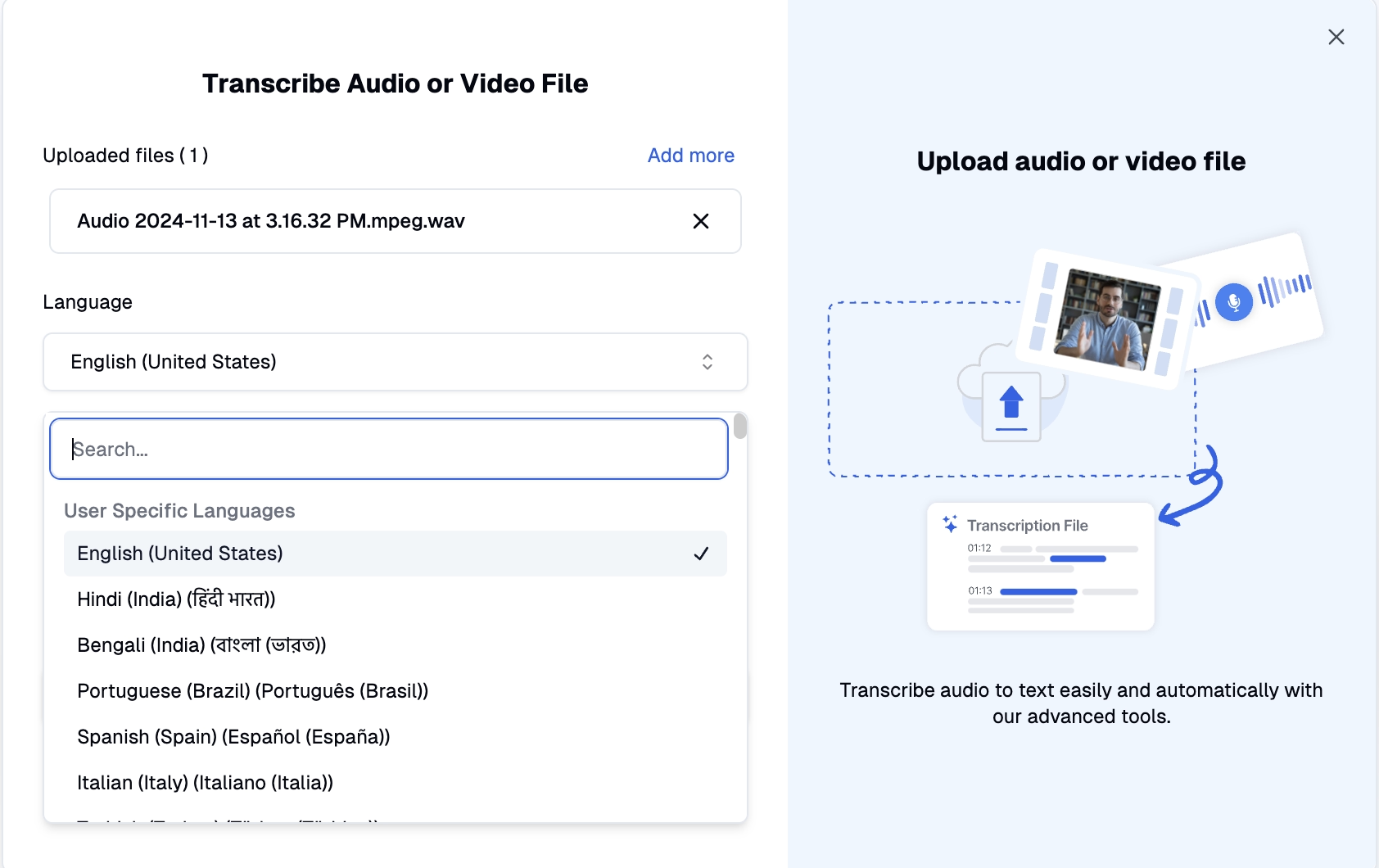
3. Konfiguracija nastavitev prepisa
Med postopkom nalaganja prilagodite parametre prepisa, vključno z izbiro ciljnega jezika. Dodatne možnosti konfiguracije vključujejo prilagoditev specializiranega slovarja, določitev namena prepisa in nastavitve števila govorcev.
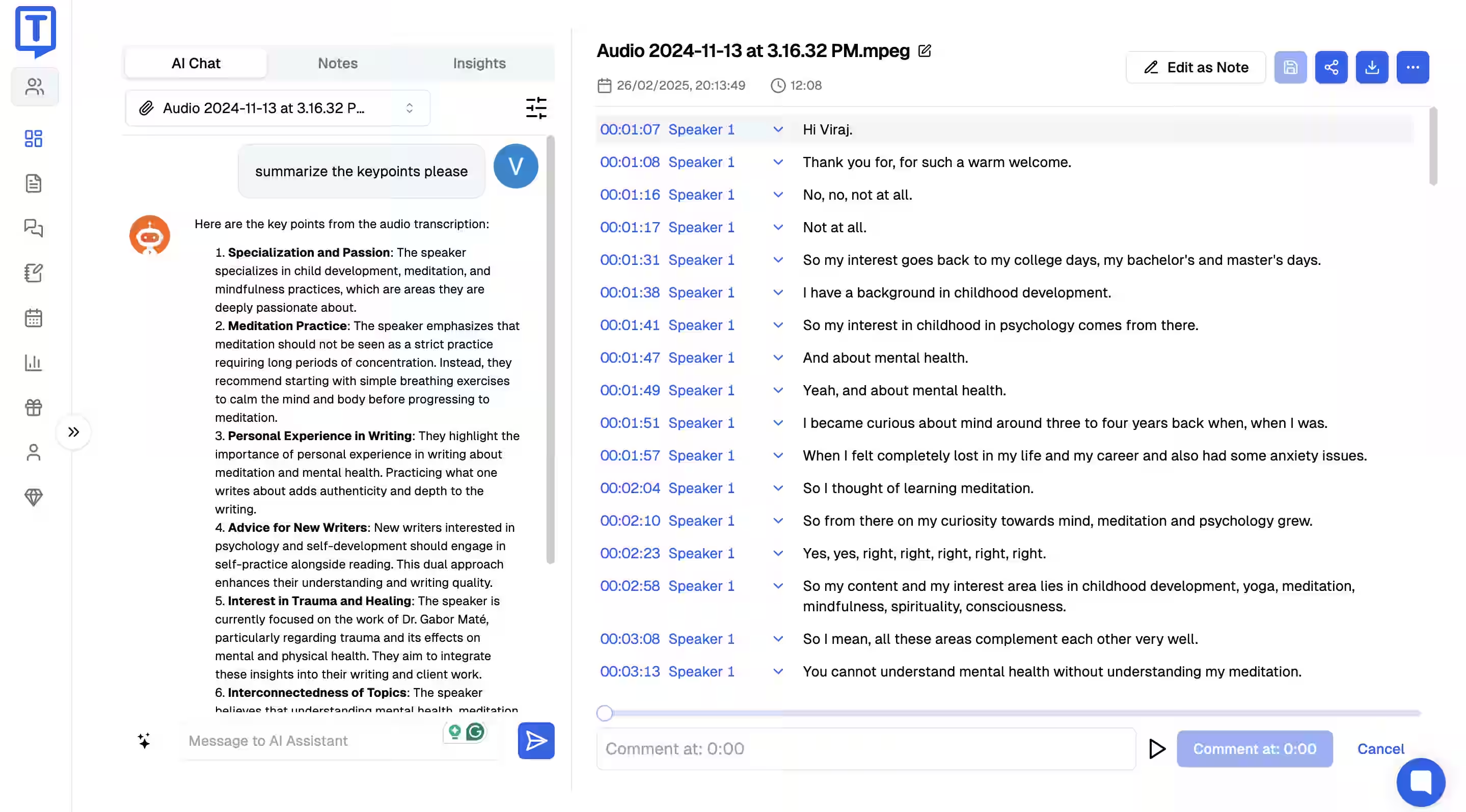
4. Pregledovanje in urejanje prepisa
Dostopajte do končnega prepisa prek nadzorne plošče za namene urejanja. Preglejte slovnično pravilnost, dodajte oznake govorcev in po potrebi vstavite časovne žige. Funkcionalnost komentarjev podpira komunikacijo v ekipi glede določenih segmentov vsebine. Funkcije AI pomoči ustvarjajo povzetke sestankov s poudarkom na ključnih točkah razprave. Platforma analizira čas govora udeležencev in kazalnike razpoloženja (pozitivno, nevtralno ali negativno).
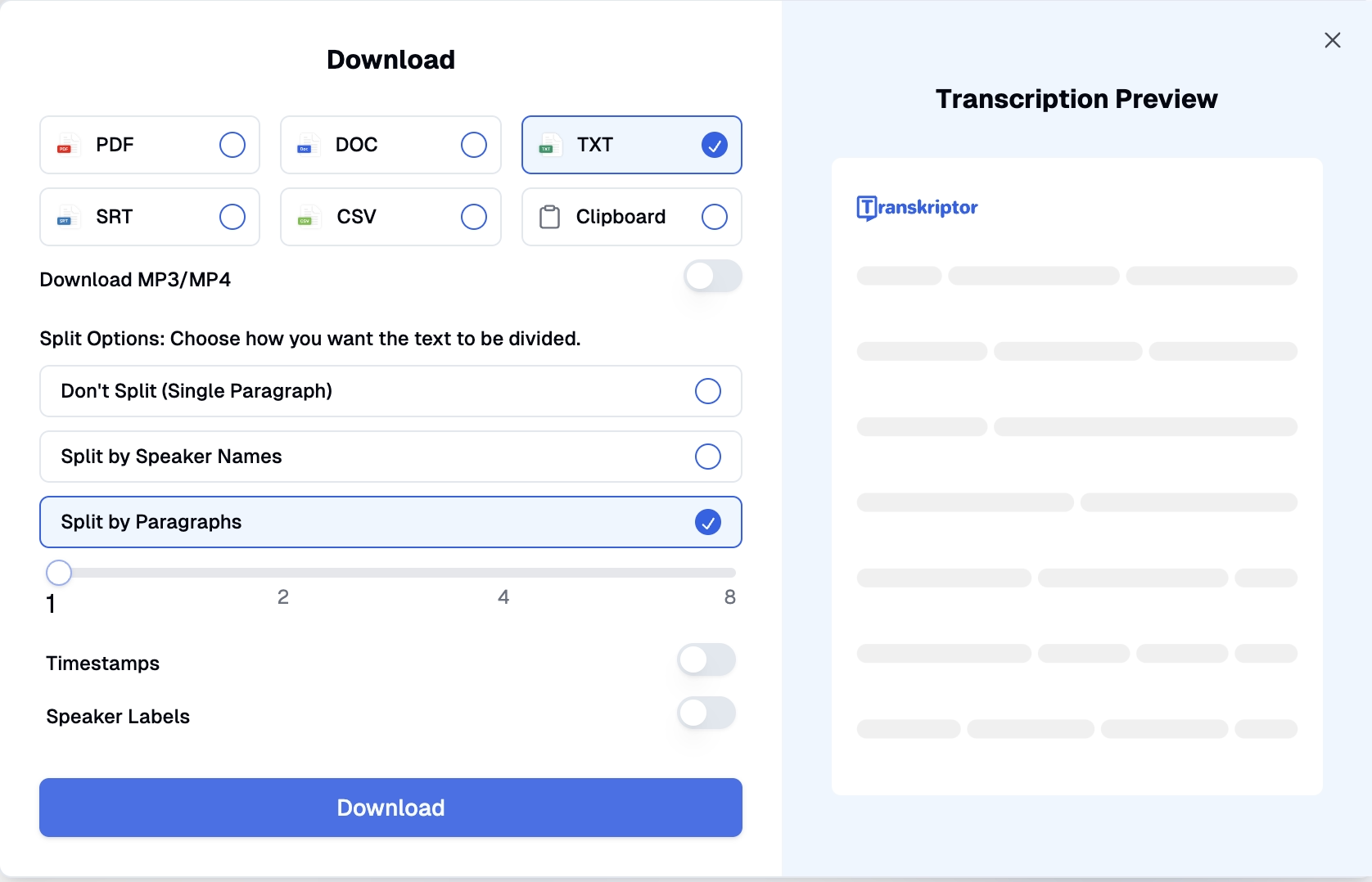
5. Možnosti deljenja in izvoza
Kopirajte vsebino prepisa neposredno v odložišče za takojšnje deljenje z ekipo. Možnosti prenosa vključujejo izbiro več formatov: PDF, Word, SRT, TXT ali CSV. Zmogljivosti integracije z Zapier izboljšujejo učinkovitost delovnega toka in potencial za sodelovanje.
Kateri nasveti izboljšajo rezultate prepisovanja Webex?
Implementirajte te praktične strategije za optimizacijo kakovosti prepisa:
Premisleki o kakovosti zvoka
Kakovost snemanja pomembno vpliva na natančnost prepisa. Kadar je mogoče, uporabljajte profesionalno opremo za snemanje in vzpostavite tiha okolja za sestanke z minimalnimi motnjami iz ozadja. Jasni zvočni posnetki so neposredno povezani z višjo stopnjo natančnosti in manjšimi zahtevami po urejanju.
Prakse govorjenja za optimalne rezultate
Tehnike jasne artikulacije bistveno izboljšajo učinkovitost prepisa. Gostitelji sestankov bi morali vzpostaviti protokole za upravljanje več govorcev, spodbujati udeležence, da govorijo jasno brez prekinitev. Zaporedno sodelovanje govorcev zagotavlja, da sistem za prepisovanje pravilno pripiše dialog določenim posameznikom.
Zaključek
Harvardska poslovna šola je v raziskavi, ki je analizirala 40 milijonov virtualnih sestankov, potrdila, da je virtualno sodelovanje postalo stalni element kulture na delovnem mestu. Ker so zaposleni vse bolj odvisni od digitalnih platform za sestanke, zmogljivosti učinkovitega prepisovanja zagotavljajo bistveno podporo produktivnosti.
Transkriptor ponuja racionalizirane rešitve za organizacije, ki želijo prepisati sestanke Webex s pomočjo natančne avtomatizirane tehnologije prepisovanja. Platforma ustvarja znatne časovne prihranke, hkrati pa povečuje produktivnost. Napredne funkcije, vključno z identifikacijo govorcev, povzetki, ustvarjenimi z umetno inteligenco, in brezhibnimi integracijami, izboljšujejo učinkovitost dokumentiranja sestankov v organizacijah. Implementirajte avtomatizacijo zapiskov sestankov Webex že danes s Transkriptorjem, da preoblikujete komunikacijske poteke in dostopnost informacij. Preizkusite zdaj!
Pogosto zastavljena vprašanja
Najboljše orodje za prepisovanje sestankov Webex je Transkriptor. Podpira več kot 100 jezikov, zagotavlja do 99% natančnost in ustvarja povzetke ter identifikacijo govorcev s pomočjo umetne inteligence – kar presega zmogljivosti vgrajenega prepisa Webex.
Po snemanju Webex prepiše sestanek samo v angleščini in podpira samo posnete datoteke MP4. Vendar pa lahko z orodjem za prepis sestankov, kot je Transkriptor, prepišete sestanke Webex z 99% natančnostjo v več kot 100 jezikih.
Webex podpira prepis samo v angleščini. Za prepis sestankov Webex v drugih jezikih uporabite orodje, kot je Transkriptor, ki ponuja večjezični prepis s podporo za več kot 100 jezikov.
Da, ChatGPT lahko prepiše zvok z uporabo API-ja Whisper. Podpira različne zvočne formate, vključno z MP3, MP4 in WAV. Poleg tega podpira več kot 50 jezikov.
Najprej pojdite na spletni portal Webex Control Hub na admin.webex.com prek spletnega brskalnika. Ko se prijavite, kliknite na razdelek storitve in nato na Sestanki. Nato kliknite nastavitve in pod prenosom prepisa sestanka kliknite na prenos prepisa med sestankom.

